ソニーストアで取り扱っているギガバイト製 超コンパクトPC「BRIX」開梱レビュー!
ソニーストアで取り扱っている
ギガバイト製の超コンパクトPC「BRIXシリーズ」をお借りすることができたので
レビューしてみたいと思います。

![]() 「第5世代 Intel Coreプロセッサー搭載モデル」
「第5世代 Intel Coreプロセッサー搭載モデル」
▼GIGABYTE社製 ミニデスクトップBRIXシリーズ
・GBBCX:88,800円+税~ → 詳細・ご購入はこちら![]()
![]()

![]() 「Intel Celeronプロセッサー搭載モデル」
「Intel Celeronプロセッサー搭載モデル」
▼GIGABYTE社製 ミニデスクトップBRIXシリーズ
・GBBCL:59,800円+税~ → 詳細・ご購入はこちら![]()
![]()
今回お借りしているのは
「第5世代 Intel Coreプロセッサー搭載モデル」 です。
それでは行ってみましょう!
まずは箱をオープン。
取扱説明書・ディスクなどがのっかっています。
そして本体が梱包されて収納されていました。
うわぁ~何これ?めっちゃちっちゃい!
本体をのけた下段にも梱包された何かが入っていますが、
これは壁掛け金具でした。
その下にはACアダプターや電源コードなど付属品が収納されています。
はい、出ました!これが全ての同梱物です。
・GIGABYTE BRIX 超コンパクトPC本体
・ACアダプター、電源コード
・壁掛け金具一式
・VESA規格ネジ4本、本体用壁掛けビス2本
・ドライバーインストールディスク
ACアダプターと電源コード、
電源コードのソケット部分は海外メーカーらしく3ピンのメガネ型ケーブルでした。
もちろん、反対側の端子は日本のコンセントに挿さる仕様なので問題なし。
ACアダプターの出力は19V、3.42Aに対応。
ACアダプターは大きすぎず小さすぎずと一般的に普通サイズですが、
パソコン本体が超コンパクトなだけに大きくも感じますね(笑)
パソコンはこんな感じの手のひらサイズ。小っちゃ~い!
ちなみに僕の掌のサイズなんてみんな知らないですよね。
一般男性より少し小さいかも..
なので1/144スケールのRG RX-78-2、いわゆるガンダムとの比較してみました。
これなら固定の大きさなのでよく分かるかと。←余計分からんわ!
冗談はこれくらいにして…
それでは本体を見ていきましょう。
真正面です。
前面には「USB3.0」×2と 「ヘッドホン出力」
intel Core i3のシールが貼ってあります。
側面です。両サイドともこんな感じ。
背面です。
左から
・電源 DC-IN
・HDMI出力端子
・mini Displayポート
・LAN端子(Gigabit Ethernet)
・USB3.0×2
コンパクトだが、USB3.0ポートが全面2つと合わせて、計4つも付いていて便利ですね。
三菱製の23型PCディスプレイです。
これにHDMIケーブル1本で接続です。
ほんと小っちゃくってかわいいですよね。
小っちゃいもの好きの心をくすぐられます(笑)
とにかくかさばらないので、このように隙間に設置することができちゃいます。
せっかくなので、液晶モニターの壁掛け用に使うVESA規格を使って、
PC本体をモニターに掛けてみたいと思います。
これが付属のVESA対応金具とビスです。
長い4本のネジが、この壁掛け金具とモニターとを固定するネジです。
でもこの4本のネジは基本使うことがないと思うんですが、
理由は、VESAの壁掛けに対応したモニターならこの4つの穴にはネジがついていて、
これを利用して使うことができるからです。
ってことでネジを4か所外していきます。
次にこの壁掛け金具を先ほど外した4本のネジで固定します。
ネジ4本でしっかり固定できました。
次にこちらがパソコンの底面。
壁掛け用金具に引っ掛けられるようにネジ穴が2つついています。
壁掛け金具と照らし合わせるとこんな感じですね。
この2本のネジをパソコン本体に取り付けます。
あとは先ほど取り付けた出っ張ったネジを引っ掛けるだけ。
HDMIケーブルでモニターと接続して完了です。
このときHDMIケーブルが長いと邪魔ですね。
でも本体がモニター背面に掛けれたのですっきりしましたね。
これで自分の持っている小っちゃなキーボードとマウスをBluetooth接続すれば、
パソコンディスプレイやテレビがパソコンに早変わりですね。
つぎに本体が小っちゃいんだったらモニターも小っちゃいのを使ってみました。
このモニターなんだかわかります?実はカメラ用の「クリップオンLCDモニター」です。
![]()
▼クリップオンLCDモニター
・CLM-V55:39,380円+税 → 詳細・ご購入はこちら![]()
![]()
とにかくアイコンが小っちゃ~い!
バッテリーで動作するモニターなのでモバイルできます。
一応5.0型で800×480の解像度。
間引かれますがこんな感じでアイコンが表示されいます。
小っちゃいものシリーズで構成してみました。
こういう無駄な小っちゃさ好きだなぁ~。
そうだ!完全モバイルも面白いかも!
出来た!出来たよ!完全バッテリー駆動のミニデスクトップPCだ!
これでキーボード、マウス操作もしっかりできちゃいます(笑)
ノートパソコンなどに使える19V出力に対応したバッテリーを使えば出来ちゃうんですよね。
![image63[2] image63[2]](http://livedoor.blogimg.jp/vaio_sony/imgs/9/d/9d3348be.png) 20V、19V、16V、12V、9V、5V製品の充電にも対応
20V、19V、16V、12V、9V、5V製品の充電にも対応
・サンワダイレクト モバイルバッテリー 大容量 23000mAh ノートパソコン
iPad スマホ 対応 DC出力・USB2.1A出力 700-BTL017BK
次はディスプレイもワイヤレスで飛ばしちゃえ!
Wi-Fi Directを使ってBRAVIAと接続してみました。
ちなみにテレビは43V型でAndroidOS搭載の4Kテレビ「KJ-43X8500C」です。
ちなみにテレビとワイヤレスで接続設定するのにまずディスプレイが必要です(笑)
大容量23,000mAhのバッテリーなので長時間のバッテリー駆動も可能。
多少遅延を感じながらでもワイヤレスディスプレイで楽しめました。
YouTubeの再生もたまに不安定になるときもありますが、スムーズに再生していました。
いかがでしたか?
ミニデスクトップの使い方を完全に間違っている見事なお遊びレビューでしたね。
↑自分でいうか!
次回は分解して内部を見てみたいと思います。
意外に縦置きもかっこよさそうですよぉ~。(これぞミニデスクトップ!)

![]() 「第5世代 Intel Coreプロセッサー搭載モデル」
「第5世代 Intel Coreプロセッサー搭載モデル」
▼GIGABYTE社製 ミニデスクトップBRIXシリーズ
・GBBCX:88,800円+税~ → 詳細・ご購入はこちら![]()
![]()

![]() 「Intel Celeronプロセッサー搭載モデル」
「Intel Celeronプロセッサー搭載モデル」
▼GIGABYTE社製 ミニデスクトップBRIXシリーズ
・GBBCL:59,800円+税~ → 詳細・ご購入はこちら![]()
![]()


・もう紙は要らない!やっぱスゲェよ!「VAIO Z Canvas」で超快適にイラストが描けた!
→VAIO Z Canvas(モンスタータブレットPC)

→VAIO Z(モンスターPC):189,800円+税~
ちょっとしたお願いごとです。
もし、ソニーストア直営店(銀座・名古屋・大阪)で商品ご購入の際には
当店のショップコードをお伝えいただければ幸いです。
当店はソニーストアと業務提携をしている「e-ソニーショップ」です。
ホームページ・ブログを通してソニー製品の魅力をお伝えしつつ、
ご購入のアシストをさせていただいています。
ソニーストア直営店「銀座・名古屋・大阪」リアル店舗でご購入の際には
当店のショップコードをお伝えいただくと当店の成績となります。
もし、ブログの内容など参考になり気に入っていただけるのであれば
ぜひともご協力いただければ幸いです。
厚かましいですが、よろしくお願いいたします。
▼店舗情報 -----------------------------
ソニーショップ ワンズ (ショップコード:2029001)
〒675-1371 兵庫県小野市黒川町1687
TEL:0794-63-7888、URL:http://www.ones.co.jp
----------------------------------
![ONE'S- ソニープロショップワンズ[兵庫県小野市]カメラ・ハイレゾ・VAIOのレビュー満載 ONE'S- ソニープロショップワンズ[兵庫県小野市]カメラ・ハイレゾ・VAIOのレビュー満載](https://ones.co.jp/wp-content/uploads/2018/02/ones_logo.png)





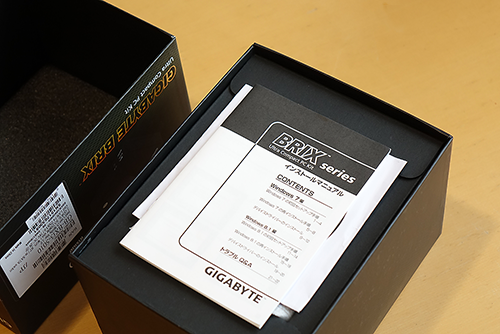































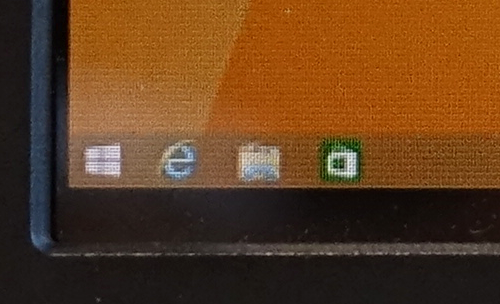










![image[113][4] image[113][4]](http://livedoor.blogimg.jp/vaio_sony/imgs/9/9/99e1726c.png)

![image112[2] image112[2]](http://livedoor.blogimg.jp/vaio_sony/imgs/c/d/cdde47ca.png)